포켓몬 고에서 포켓볼을 무제한으로 얻는 방법
포켓몬고에서 포켓볼을 무제한으로 얻으려면 어떻게 해야 하나요? 포켓몬 고를 플레이하는 동안 포켓볼이 부족해서 지치셨나요? 더 이상 걱정하지 마세요! 이 글에서는 게임에서 포켓볼을 무제한으로 얻는 방법에 대한 몇 가지 팁과 요령을 공유하겠습니다. 목차 포켓몬 고에서 포켓 …
기사 읽기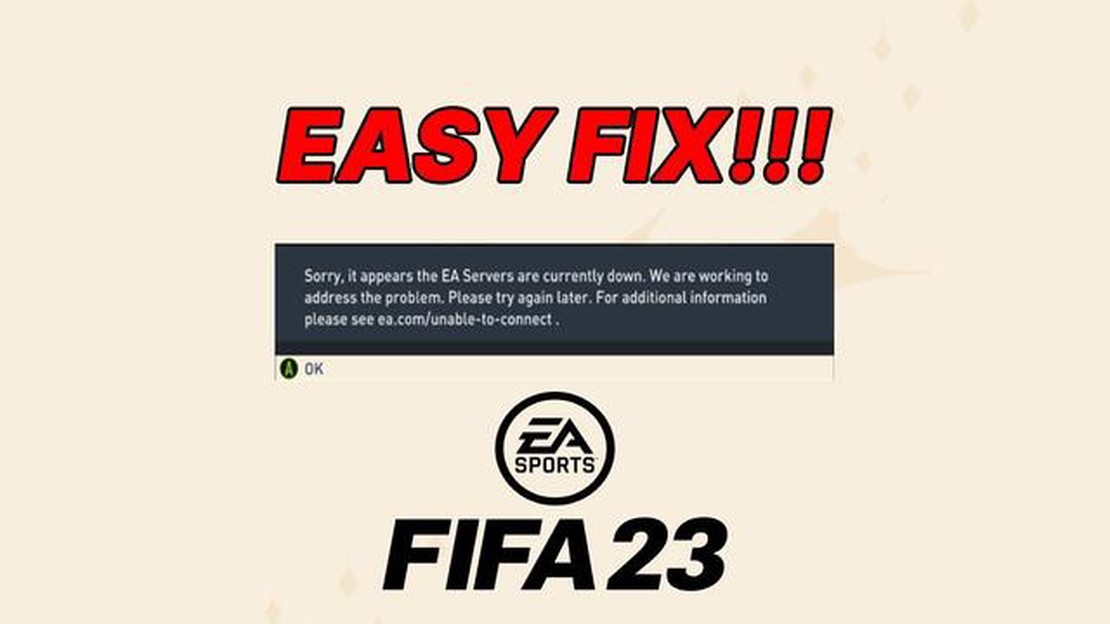
열성적인 게이머라면 EA 서버에 연결할 수 없어 좌절감을 느낀 경험이 있을 것입니다. 이는 여러 가지 이유로 발생할 수 있는 일반적인 문제이며 다양한 게임 플랫폼에 영향을 미칠 수 있습니다. PlayStation, Xbox, PC 등 어떤 플랫폼에서 게임을 플레이하든 EA 서버에 연결할 수 없으면 게임 경험에 큰 지장을 줄 수 있습니다. 이 글에서는 이 문제를 해결하고 좋아하는 EA 게임을 다시 플레이하는 데 도움이 될 수 있는 몇 가지 문제 해결 단계를 살펴보겠습니다.
EA 서버에 연결할 수 없을 때 가장 먼저 해야 할 일 중 하나는 인터넷 연결을 확인하는 것입니다. 인터넷 연결이 안정적인지, 거주 지역에 장애나 정전이 없는지 확인하세요. 라우터나 모뎀을 재설정하여 문제가 해결되는지 확인할 수 있습니다. 또한, 제한적이거나 중간 정도의 NAT는 EA 서버에 연결하지 못할 수 있으므로 개방형 NAT 유형을 사용 중인지 확인하세요.
인터넷 연결이 문제가 아닌 것을 확인했다면 다음 단계는 EA 서버의 상태를 확인하는 것입니다. 때때로 EA 서버가 유지보수 중이거나 기술적 문제가 발생하여 플레이어가 연결되지 않을 수 있습니다. EA 도움말 웹사이트를 방문하거나 소셜 미디어 채널을 통해 서버 상태에 대한 업데이트를 확인하세요. 문제가 계속되는 경우 인내심을 갖고 서버가 다시 온라인 상태가 될 때까지 기다려야 할 수도 있습니다.
서버가 온라인 상태일 때에도 문제가 지속되면 게임 플랫폼 문제 해결을 시도해 보세요. 콘솔 플레이어의 경우 캐시를 지우거나 게임을 다시 설치하면 연결 문제가 해결되는 경우가 있습니다. PC의 경우, EA 서버 연결을 차단할 수 있는 방화벽이나 바이러스 백신 소프트웨어를 비활성화해 볼 수 있습니다. 또한 게임 또는 게임 플랫폼을 최신 버전으로 업데이트하는 것도 호환성 문제를 해결하는 데 도움이 될 수 있습니다.
결론적으로, EA 서버에 연결할 수 없다는 것은 게이머에게 실망스러운 경험이 될 수 있습니다. 하지만 위에 언급된 문제 해결 단계를 따르면 문제를 해결하고 좋아하는 EA 게임을 다시 즐길 수 있습니다. 문제가 계속 지속되면 EA 지원팀에 연락하여 추가 지원을 요청하는 것이 좋습니다.
좋아하는 게임을 플레이하는 동안 EA 서버에 연결할 수 없는 경우, 문제를 해결하기 위해 취할 수 있는 몇 가지 문제 해결 단계가 있습니다.
**1. 인터넷 연결 확인: ** 첫 번째 단계는 안정적이고 신뢰할 수 있는 인터넷 연결 상태인지 확인하는 것입니다. 기기가 인터넷에 연결되어 있는지 확인하고 모뎀/라우터를 재시작해 보세요.
**2. EA 서버 상태 확인: ** 가끔 EA 서버가 다운되거나 유지보수 중일 수 있습니다. 공식 EA 온라인 서비스 상태 페이지 또는 소셜 미디어 채널을 확인하여 서버에 현재 문제가 있는지 확인하세요. 서버 측에 문제가 있는 경우, 문제가 해결될 때까지 기다려야 할 수도 있습니다.
**3. 방화벽 또는 바이러스 백신 소프트웨어 비활성화: 방화벽 또는 바이러스 백신 소프트웨어가 EA 서버에 대한 연결을 차단할 수 있습니다. 이러한 프로그램을 일시적으로 비활성화한 후 다시 연결을 시도해 보세요. 문제가 해결되면 방화벽 또는 바이러스 백신 설정에서 게임 또는 EA 서버에 대한 예외를 추가해야 할 수 있습니다.
4. DNS 캐시 지우기: DNS 캐시를 지우면 연결 문제를 해결하는 데 도움이 될 수 있습니다. 기기에서 명령 프롬프트 또는 터미널을 열고 “ipconfig /flushdns”(Windows의 경우) 또는 “sudo killall -HUP mDNSResponder”(macOS의 경우) 명령을 입력합니다. 이렇게 하면 DNS 캐시가 지워지고 문제가 해결될 수 있습니다.
**5. 디바이스 재시작: 간혹 디바이스를 재시작하면 일시적인 연결 문제를 해결할 수 있습니다. 장치의 전원을 완전히 끄고 몇 분간 기다린 다음 다시 전원을 켜세요. 다시 시작한 후 EA 서버에 다시 연결해 보세요.
6. EA 지원팀에 문의: 위의 단계 중 어느 것도 해결되지 않으면 EA 지원팀에 문의하여 추가 지원을 받는 것이 좋습니다. 상황에 맞는 추가 문제 해결 단계를 제공하거나 알려진 서버 문제에 대한 업데이트를 제공할 수 있습니다.
이러한 문제 해결 단계를 따르면 EA 서버에 연결할 수 없는 문제를 해결하고 좋아하는 게임을 다시 즐길 수 있습니다.
EA 서버에 연결할 수 없는 경우, 문제 해결의 첫 번째 단계는 네트워크 연결을 확인하는 것입니다. 온라인 게임 서비스에 액세스하려면 안정적이고 신뢰할 수 있는 인터넷 연결이 필수적입니다. 다음은 네트워크 연결을 확인하는 몇 가지 단계입니다:
네트워크 연결을 확인하고 다음 단계를 수행하면 EA 서버에 연결할 수 없는 문제를 해결하고 문제를 해결할 수 있습니다.
EA 서버에 연결하는 데 문제가 있는 경우 먼저 서버의 상태를 확인하는 것이 중요합니다. 이렇게 하면 자신의 연결에 문제가 있는지 또는 EA 서버 자체에 문제가 있는지 확인하는 데 도움이 됩니다. 다음은 EA 서버의 상태를 확인하기 위해 취할 수 있는 몇 가지 단계입니다:
EA 서버의 상태를 확인하는 것은 연결 문제를 해결하기 위한 중요한 첫 단계입니다. 다음 단계에 따라 문제가 자신의 네트워크에 있는지 아니면 EA 서버에 있는지 확인할 수 있으며, 이를 통해 문제 해결 방법을 찾을 수 있습니다.
함께 읽기: 친구들과 함께 단어 맞추기에서 가장 높은 점수를 받은 단어 알아보기
EA 서버에 연결하는 데 문제가 있는 경우, 오래된 버전의 게임 또는 EA Origin 클라이언트로 인한 것일 수 있습니다. 이 문제를 해결하려면 게임과 EA Origin 클라이언트를 모두 최신 버전으로 업데이트하는 것이 좋습니다.
**게임 업데이트하기
게임 업데이트 방법을 잘 모르는 경우, 해당 게임의 공식 웹사이트를 방문하거나 게임 매뉴얼을 참조하여 자세한 정보를 확인할 수 있습니다.
**EA Origin 클라이언트 업데이트하기
함께 읽기: 마인크래프트의 13가지 마을 주민 직업 살펴보기
게임과 EA Origin 클라이언트를 업데이트한 후에도 여전히 EA 서버에 연결할 수 없는 경우, 인터넷 연결 문제를 해결하거나 EA 지원팀에 문의하여 추가 지원을 받아야 할 수 있습니다.
EA 서버에 연결할 수 없는 문제를 해결하기 위한 한 가지 가능한 해결책은 방화벽 또는 바이러스 백신 소프트웨어를 일시적으로 비활성화하는 것입니다. 방화벽과 바이러스 백신 프로그램은 잠재적으로 유해할 수 있는 특정 웹사이트 또는 네트워크 연결에 대한 액세스를 차단하여 컴퓨터를 보호하도록 설계되었습니다. 그러나 때때로 방화벽이 너무 엄격하여 실수로 EA 서버에 대한 연결을 차단할 수 있습니다.
**방화벽을 비활성화하려면 다음과 같이 하세요.
**바이러스 백신 소프트웨어를 비활성화하려면 다음과 같이 하세요.
방화벽 또는 바이러스 백신 소프트웨어를 비활성화하면 컴퓨터가 잠재적인 위협에 노출될 수 있으므로 EA 서버와의 연결 문제 해결을 완료한 후에는 반드시 다시 활성화해야 합니다. 문제가 지속되면 EA 지원팀 또는 인터넷 서비스 제공업체에 문의하여 추가 지원을 받아야 할 수 있습니다.
EA 서버에 연결하는 데 문제가 발생하여 도움이 필요한 경우 EA 지원팀에 문의하는 것이 가장 좋은 방법입니다.
연결 문제에 대한 도움을 받기 위해 EA 지원팀에 연락하는 방법에는 여러 가지가 있습니다:
EA 지원팀에 문의할 때는 사용 중인 플랫폼(PC, Xbox, PlayStation), 연결하려는 게임, 발생한 오류 메시지 등 문제에 대한 모든 필수 정보를 제공해야 합니다. 자세한 정보를 제공할수록 EA 지원팀에서 더 나은 지원을 받을 수 있습니다.
지원 담당자를 대할 때는 예의와 인내심을 유지해야 합니다. 지원 담당자는 여러분을 돕기 위해 존재하며, 정중한 태도를 유지하면 연결 문제를 해결하는 데 큰 도움이 될 수 있습니다.
EA 서버에 연결할 수 없는 이유는 여러 가지가 있을 수 있습니다. 인터넷 연결 문제, EA 서버 다운타임, 게임 또는 콘솔 문제 등이 원인일 수 있습니다. 모뎀/라우터 재시작, 서버 유지보수 확인 또는 콘솔 캐시 지우기와 같은 문제 해결 단계를 시도하여 문제를 해결할 수 있습니다.
예, EA 도움말 웹사이트 또는 공식 소셜 미디어 계정을 방문하여 EA 서버의 상태를 확인할 수 있습니다. 일반적으로 서버 중단 또는 유지 보수에 대한 업데이트를 제공합니다. EA 서버에 연결할 수 없는 경우, 이러한 출처를 통해 알려진 문제가 있는지 확인하는 것이 좋습니다.
인터넷 연결이 안정적이지만 여전히 EA 서버에 연결할 수 없는 경우, 게임 또는 콘솔에 특정한 문제가 있을 수 있습니다. 콘솔 캐시를 지우거나 게임을 최신 버전으로 업데이트하거나 게임을 완전히 다시 설치해 보세요. 문제가 지속되면 EA 고객 지원에 문의하여 추가 지원을 받아야 할 수 있습니다.
예, 방화벽이나 바이러스 백신 소프트웨어가 EA 서버에 대한 연결을 차단할 수 있습니다. 이러한 보안 조치는 서버 연결을 위협으로 해석하여 차단할 수 있습니다. 이 문제를 해결하려면 방화벽 또는 바이러스 백신 소프트웨어를 일시적으로 비활성화한 후 서버에 연결할 수 있는지 확인해 보세요. 문제가 해결되면 보안 소프트웨어 설정에서 게임 또는 EA 서버에 대한 예외를 추가하여 중단 없는 연결을 보장할 수 있습니다.
EA 서버에 연결할 수 없다는 오류 메시지가 표시되는 경우 게임 또는 콘솔이 EA 서버와 연결하는 데 문제가 있다는 뜻입니다. 이는 네트워크 문제, 서버 다운타임, 게임 또는 콘솔에 특정한 문제 등 다양한 원인으로 인해 발생할 수 있습니다. 네트워크 장비를 다시 시작하거나 게임 또는 콘솔 업데이트를 확인하는 등의 문제 해결 단계를 시도하여 문제를 해결할 수 있습니다.
현재 사용 중인 기기나 네트워크에서 EA 서버에 연결할 수 없는 경우, 다른 기기나 네트워크에서 연결을 시도하여 문제가 지속되는지 확인해 보시기 바랍니다. 다른 장치나 네트워크에서 성공적으로 연결할 수 있다면 원래 설정에 문제가 있는 것일 수 있습니다. 이 경우 네트워크 설정을 재설정하거나 인터넷 서비스 제공업체에 문의하여 추가 지원을 요청하는 등의 문제 해결 단계를 시도해 볼 수 있습니다.
EA 서버가 다운되었을 때 복구되는 데 걸리는 시간은 문제의 심각도에 따라 달라질 수 있습니다. 사소한 서버 유지보수나 업데이트는 완료하는 데 몇 분 밖에 걸리지 않지만, 심각한 중단이나 기술적 문제는 몇 시간 이상 걸릴 수 있습니다. EA의 공식 커뮤니케이션 채널에서 서버 중단 시간에 대한 업데이트를 주시하는 것이 가장 좋습니다.
포켓몬고에서 포켓볼을 무제한으로 얻으려면 어떻게 해야 하나요? 포켓몬 고를 플레이하는 동안 포켓볼이 부족해서 지치셨나요? 더 이상 걱정하지 마세요! 이 글에서는 게임에서 포켓볼을 무제한으로 얻는 방법에 대한 몇 가지 팁과 요령을 공유하겠습니다. 목차 포켓몬 고에서 포켓 …
기사 읽기포켓몬고에서 희귀 사탕을 무제한으로 얻으려면 어떻게 해야 하나요? Pokemon Go를 플레이하고 있다면 희귀 사탕이 좋아하는 포켓몬의 레벨을 올리는 데 얼마나 중요한지 알고 계실 것입니다. 하지만 이렇게 찾기 어려운 간식을 찾는 것은 종종 어려울 수 있습니다. 다행히 …
기사 읽기온실 스타듀 밸리 작물에 물을 주어야 하나요? 스타듀 밸리는 많은 게이머의 마음을 사로잡은 인기 농업 시뮬레이션 게임입니다. 스타듀 밸리의 주요 게임 플레이 요소 중 하나는 농작물 재배이며, 플레이어는 농사 능력을 향상시키기 위해 온실을 건설할 수 있습니다. 하지만 스 …
기사 읽기Astro A40 MixAmp는 그만한 가치가 있을까요? 게이밍 헤드셋의 경우 시중에는 다양한 옵션이 있습니다. 게이머들 사이에서 인기 있는 제품 중 하나는 Astro A40 MixAmp입니다. 하지만 그만한 가치가 있을까요? 자세히 살펴보겠습니다. Astro A40 …
기사 읽기페이퍼 아이오 2는 진짜 플레이어인가요? Paper io 2가 멀티플레이어 게임인지 궁금하신가요? 이 뜨거운 질문에 대한 답을 찾고 계셨나요? 이제 진실을 밝혔으니 더 이상 찾아보지 마세요! 목차 Paper io 2는 멀티플레이어인가요? 밝혀진 진실 게임 플레이 살펴보 …
기사 읽기반지의 제왕을 디즈니+ 플러스 스트리밍 서비스에서 볼 수 있나요? 반지의 제왕은 역사상 가장 사랑받는 판타지 프랜차이즈 중 하나로, 선과 악의 대결을 그린 장대한 이야기로 관객들을 사로잡습니다. 스트리밍 서비스의 부상으로 많은 팬들이 좋아하는 중간계 모험을 디즈니+ 플 …
기사 읽기